1、在安装eslint之前先安装node.js
2、使用全局安装:npm install -g eslint
3、安装完后,配置ESLint的项目中需要设置好该项目的"package.json"文件,如果没有,可以使用"npm init"命令来设置。
4、使用"eslint --init"命令在用户目录中生成一个配置文件(也可以在任何你喜欢的位置进行生成,我自己是选择在项目目录中进行的):".eslintrc.js"。
5、在项目根目录添加.eslintrc.js 文件,用于校验代码,编写eslint相关规则,关于eslint的一些具体规则,请查看eslint官方文档
6、vscode中添加eslint和vetur插件,如图:
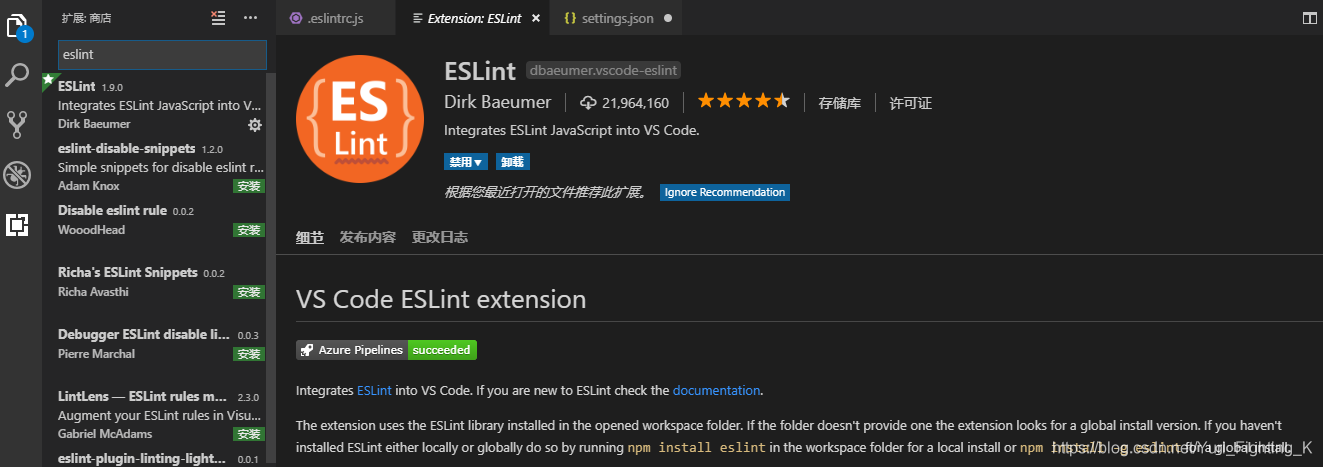
7、安装插件后,在打开VSCode文件->首选项->设置,ESLint 扩展默认是已经启用,现在只需在右侧用户设置中添加配置来指定创建的“.eslintrc.js”配置文件路径即可启用自定义规则检测,ESLint 会查找并自动读取它们,如图:
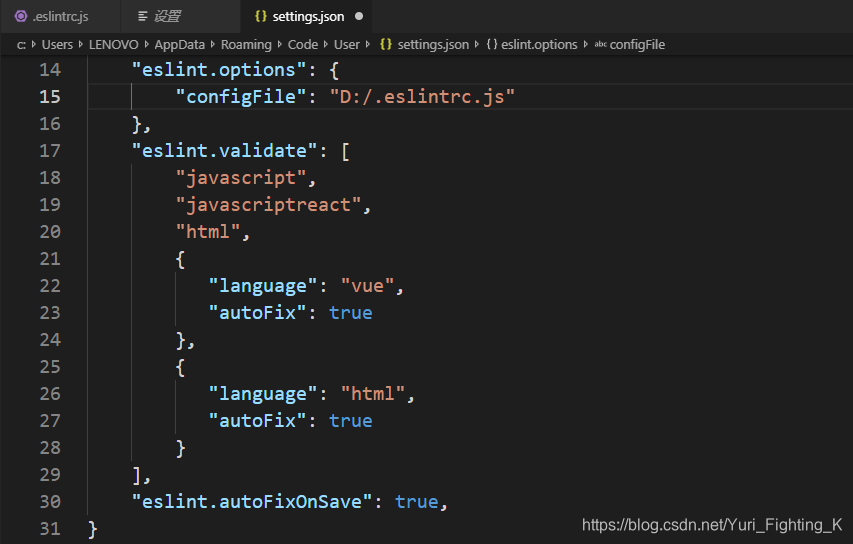








 本文详细介绍如何在项目中配置ESLint以及如何在VSCode中启用它,包括安装Node.js、全局安装ESLint、配置package.json文件、生成及设置.eslintrc.js文件等内容。
本文详细介绍如何在项目中配置ESLint以及如何在VSCode中启用它,包括安装Node.js、全局安装ESLint、配置package.json文件、生成及设置.eslintrc.js文件等内容。
















 7653
7653

 被折叠的 条评论
为什么被折叠?
被折叠的 条评论
为什么被折叠?








